प्रीमियर प्रो एनकोडिंग में अटक गया है? 6 समाधान यहां टिप्स के साथ!
अन्य संपादन सॉफ़्टवेयर की तरह, चाहे Premiere Pro कितना भी शक्तिशाली क्यों न हो, यह अभी भी एन्कोडिंग पर अटकने जैसी समस्याओं का अनुभव कर सकता है, जिससे आप निराश हो सकते हैं। यह 'Premiere Pro एन्कोडिंग पर अटका हुआ' विभिन्न कारकों के कारण होता है, तो आप इन बाधाओं को कैसे दूर कर सकते हैं? सौभाग्य से, यहाँ यह मार्गदर्शिका आपको 'Premiere Pro एन्कोडिंग पर अटका हुआ' को ठीक करने में मदद करने के लिए छह समाधान देगी, साथ ही संभावित कारणों के बारे में भी बताएगी कि ऐसा क्यों होता है। अभी नीचे स्क्रॉल करें और अपने प्रोजेक्ट को सुचारू रूप से रेंडर करें!
गाइड सूची
प्रीमियर प्रो एनकोडिंग पर अटकने के सामान्य कारण प्रीमियर प्रो में एनकोडिंग समस्या को कैसे ठीक करें प्रीमियर प्रो में एनकोडिंग समस्याओं से बचने के लिए और अधिक सुझावप्रीमियर प्रो एनकोडिंग पर अटकने के सामान्य कारण
प्रीमियर प्रो में एनकोडिंग में रुकावट' को ठीक करने के उपाय जानने से पहले, आपको यह देखना चाहिए कि ऐसा क्यों हो सकता है। प्रीमियर प्रो पर एनकोडिंग हमेशा के लिए अटक जाने जैसा क्यों लगता है, इसके चार सामान्य कारण यहां दिए गए हैं।
• पर्याप्त सिस्टम संसाधन नहीं. भ्रष्ट मीडिया फ़ाइलों के कारण प्रीमियर प्रो एन्कोडिंग के दौरान खराब हो सकता है। यह अनुचित तरीके से आयातित फ़ाइलों, आवश्यक कोडेक्स की कमी या मीडिया में बग और गड़बड़ियों के कारण हो सकता है।
• क्षतिग्रस्त मीडिया फ़ाइल. ढीले कनेक्शन के अलावा, आपके द्वारा उपयोग की जा रही केबल भी खराब हो सकती है, जिसके कारण वेबकैम में समस्या उत्पन्न हो सकती है।
• पुराना सॉफ्टवेयर और ड्राइवर. यदि आप संपादन सॉफ्टवेयर और ड्राइवर के पुराने संस्करण का उपयोग करते हैं, तो यह वास्तव में अस्थिरता पैदा करेगा, जिससे एन्कोडिंग समस्याएं उत्पन्न होंगी और इससे भी बदतर, अन्य समस्याएं उत्पन्न होंगी।
• सेटिंग्स निर्यात करें. अधिकांश समय, गलत निर्यात सेटिंग भी प्रीमियर प्रो के एन्कोडिंग पर अटकने का कारण हो सकती है। उदाहरण के लिए, यदि आपने असंगत प्रारूप या रिज़ॉल्यूशन का चयन किया है, यदि आपने जटिल सेटिंग्स का उपयोग किया है जिसे आपका सिस्टम संभाल नहीं सकता है, या यदि आपके प्रोजेक्ट पर कई परस्पर विरोधी प्रभाव लागू हैं।
प्रीमियर प्रो में एनकोडिंग समस्या को कैसे ठीक करें
'प्रीमियर प्रो एन्कोडिंग पर अटक गया' समस्या के संभावित कारणों को जानने से आपको इसे दूर करने के लिए सबसे अच्छा तरीका निर्धारित करने में मदद मिलेगी। नीचे दिए गए छह समाधानों में से, अपने लिए सबसे आदर्श तरीका खोजें।
समाधान 1. फ़ाइलों को परिवर्तित करने के लिए AnyRec वीडियो कनवर्टर का उपयोग करें
यदि आपके प्रीमियर प्रो में समस्याग्रस्त मीडिया फ़ाइलों के कारण एन्कोडिंग समस्या आ रही है, AnyRec Video Converter इन मीडिया फ़ाइलों को प्रीमियर प्रो में अपलोड करने से पहले उन्हें अधिक संगत प्रारूप में परिवर्तित करके सहायता कर सकते हैं। ऐसा करने से असमर्थित फ़ाइलों से उत्पन्न होने वाली एन्कोडिंग समस्याओं से बचा जा सकता है। आपके वीडियो की गुणवत्ता के बारे में कोई चिंता नहीं है, क्योंकि प्रोग्राम उन्नत तकनीक का उपयोग करता है जो रूपांतरण प्रक्रिया के दौरान और बाद में उच्च गुणवत्ता बनाए रखता है। आप इन मीडिया फ़ाइलों को अपने पसंदीदा प्रारूप में प्राप्त कर सकते हैं, जिसमें MP4, AVI, MOV, MKV, आदि शामिल हैं।

फ़ाइलों को PR समर्थित प्रारूपों जैसे MP4, MOV, AVI, आदि में परिवर्तित करें।
GPU त्वरण, बिना किसी गुणवत्ता हानि के तीव्र रूपांतरण गति का दावा करता है।
एक साथ कई वीडियो और ऑडियो फ़ाइलों को परिवर्तित करने में सक्षम।
ट्रिमिंग, रोटेटिंग, मर्जिंग आदि के लिए अंतर्निहित संपादन सुविधाएँ।
100% सुरक्षित
100% सुरक्षित
स्टेप 1।लाओ AnyRec Video Converter आपके कंप्यूटर पर शुरू हो गया है। "फ़ाइलें जोड़ें" बटन पर क्लिक करके या ड्रैग और ड्रॉप फ़ंक्शन द्वारा अपनी फ़ाइलें आयात करें।
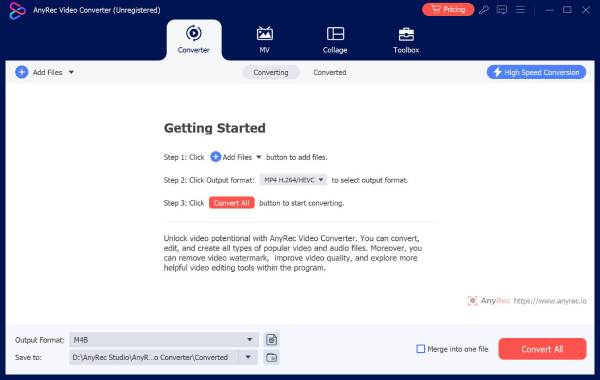
चरण दो।"वीडियो फ़ॉर्मेट" ड्रॉपडाउन सूची बटन का उपयोग करके एक संगत फ़ॉर्मेट चुनें, और "वीडियो" अनुभाग में जाएँ। जैसे फ़ॉर्मेट चुनें MP4 या ProRes को सूची में शामिल करें। प्रीमियर प्रो को एन्कोडिंग में अटकने से बचाने के लिए उचित प्रारूप प्राप्त करें।

आप "कस्टम प्रोफ़ाइल" बटन के ज़रिए उनकी प्रोफ़ाइल सेटिंग बदल सकते हैं। इस विंडो में, आप अपनी पसंद के हिसाब से रिज़ॉल्यूशन, फ़्रेम रेट और अन्य सेटिंग एडजस्ट कर सकते हैं।

चरण 3।एक बार जब सब हो जाए, तो एक स्थान निर्दिष्ट करें और अपनी फ़ाइल के लिए एक नाम सेट करें। मुख्य इंटरफ़ेस में "सभी कन्वर्ट करें" बटन पर क्लिक करें, और बाद में, उन्हें प्रीमियर प्रो में आयात करें।

फिक्स 2. बैकग्राउंड एप्लीकेशन बंद करें
अगर आपके पीसी पर अभी कई सारे एप्लीकेशन चल रहे हैं, तो यह आपके सिस्टम के संसाधनों जैसे कि CPU और RAM को खत्म कर सकता है, जिसके परिणामस्वरूप Premiere Pro एन्कोडिंग समस्याओं पर अटक सकता है। इस प्रकार, अतिरिक्त प्रोग्राम बंद करने से संसाधन खाली हो सकते हैं और Premiere Pro बिना किसी व्यवधान के सही तरीके से काम कर सकता है। इससे यह भी हल हो सकता है प्रीमियर प्लेबैक में रुकावट मुद्दा।
- 1. "Ctrl +Shift + Esc" कुंजी दबाकर "टास्क मैनेजर" पर जाएं।
- 2. पृष्ठभूमि में चल रहे सभी प्रोग्राम देखें और उन अनावश्यक अनुप्रयोगों का पता लगाएं जिन्हें बंद किया जाना चाहिए।
- 3. उन पर राइट-क्लिक करें, और "कार्य समाप्त करें" चुनें।
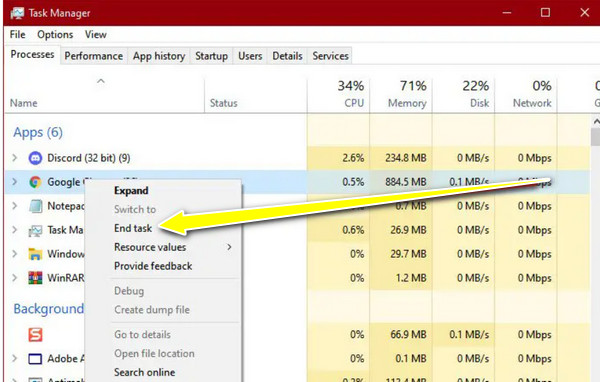
समाधान 3. प्रीमियर प्रो और ड्राइवर्स को अपडेट करें
पुराने सॉफ़्टवेयर या ड्राइवर एन्कोडिंग के दौरान टकराव पैदा कर सकते हैं, इसलिए यह सुनिश्चित करना बेहतर है कि आपके पास प्रीमियर प्रो का नवीनतम संस्करण अपडेट और अप-टू-डेट ड्राइवर हैं। ऐसा करके, आप संगतता समस्याओं से बच सकते हैं और सॉफ़्टवेयर के प्रदर्शन को बेहतर बना सकते हैं।
- 1. प्रीमियर प्रो को नवीनतम संस्करण में अपग्रेड करने के लिए "सहायता" मेनू और फिर "अपडेट" बटन पर क्लिक करें।
- 2. जहां तक आपके ड्राइवर का सवाल है, नवीनतम ड्राइवर प्राप्त करने के लिए GPU निर्माता की वेबसाइट पर जाएं।
- 3. बाद में, प्रीमियर प्रो को पुनः प्रारंभ करें और अपने वीडियो को पुनः एन्कोड करने का प्रयास करें।
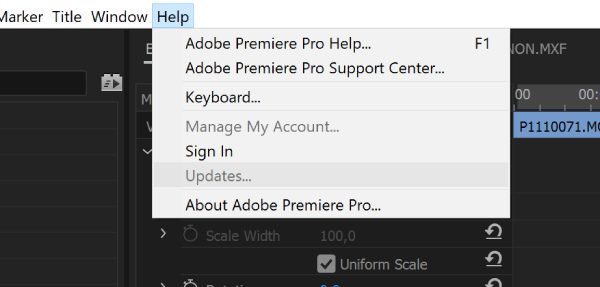
समाधान 4. सॉफ़्टवेयर एनकोडिंग का उपयोग करें
हार्डवेयर एनकोडिंग आपके GPU पर निर्भर करती है, जो सिस्टम के कॉन्फ़िगरेशन के आधार पर समस्याओं से ग्रस्त है। सॉफ़्टवेयर एनकोडिंग पर स्विच करने का प्रयास करें, जो CPU को एनकोडिंग प्रक्रिया को संभालने देता है, जो आपके 'प्रीमियर प्रो एनकोडिंग पर अटके' के लिए GPU से संबंधित समस्याओं को हल कर सकता है।
- 1. प्रीमियर प्रो में "एक्सपोर्ट सेटिंग्स" विंडो में, "वीडियो" टैब पर जाएं और "एन्कोडिंग सेटिंग्स" अनुभाग ढूंढें।
- 2. "हार्डवेयर" से "सॉफ्टवेयर" पर स्विच करें; एक बार फिर एन्कोडिंग का प्रयास करें और देखें कि क्या समस्या दूर हो गई है।
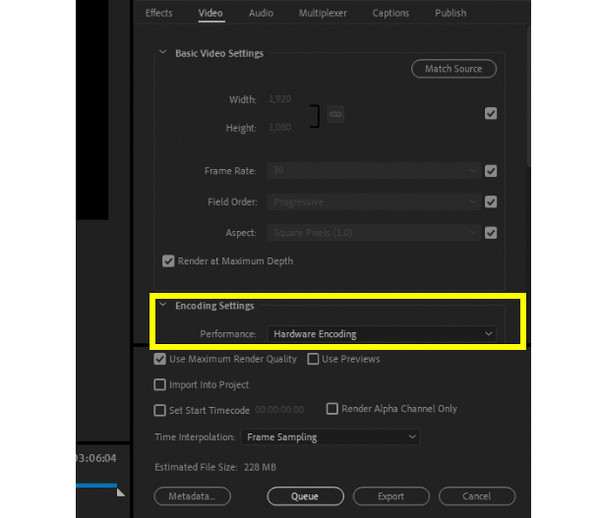
फिक्स 5. मीडिया कैश साफ़ करें
किसी भी अन्य संपादन सॉफ़्टवेयर की तरह, प्रीमियर प्रो मीडिया कैश फ़ाइलों को भी संग्रहीत करता है; हालाँकि, ये कैश फ़ाइलें दूषित हो सकती हैं, जिससे प्रीमियर प्रो निर्यात करते समय एन्कोडिंग पर अटकने जैसी कई समस्याएँ हो सकती हैं। इसलिए, मीडिया कैश को साफ़ करने का प्रयास करें और प्रीमियर को सुचारू रूप से एन्कोड करने दें।
- 1. प्रीमियर प्रो की "एक्सपोर्ट सेटिंग्स" विंडो खोलें, फिर रिज़ॉल्यूशन कम करें या बिटरेट सेटिंग्स को कम मानों में बदलें।
- 2. इसके बाद, अपने वीडियो पर कलर ग्रेडिंग जैसे कुछ भारी प्रभावों को अक्षम या हटा दें।
- 3. फिर, निर्यात प्रक्रिया को पुनः प्रयास करके जाँचें कि समस्या हल हो गई है या नहीं।
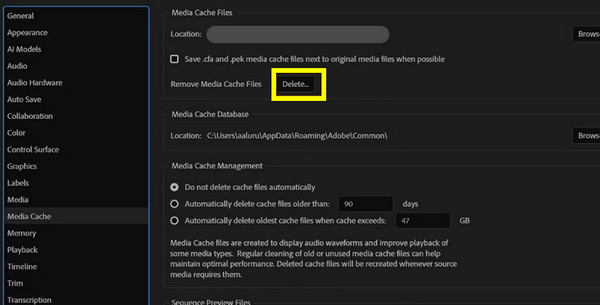
फिक्स 6. निर्यात सेटिंग्स को सरल बनाएं
अंत में, आपके वीडियो पर जटिल सेटिंग या भारी प्रभाव लागू होने के कारण, प्रीमियर प्रो एन्कोडिंग के दौरान ओवरलोड हो सकता है। ऐसे मामलों में, निर्यात सेटिंग की जटिलता को कम करें या एक सहज निर्यात वीडियो अनुभव के लिए कुछ प्रभाव बंद करें।
- 1. प्रीमियर प्रो की "एक्सपोर्ट सेटिंग्स" विंडो खोलें, फिर रिज़ॉल्यूशन कम करें या बिटरेट सेटिंग्स को कम मानों में बदलें।
- 2. इसके बाद, अपने वीडियो पर कलर ग्रेडिंग जैसे कुछ भारी प्रभावों को अक्षम या हटा दें।
- 3. फिर, निर्यात प्रक्रिया को पुनः प्रयास करके जाँचें कि समस्या हल हो गई है या नहीं।
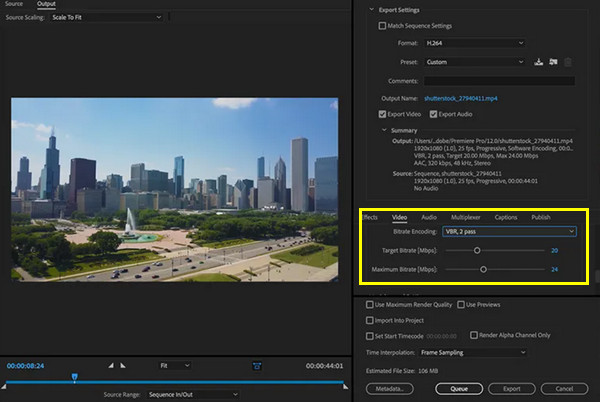
प्रीमियर प्रो में एनकोडिंग समस्याओं से बचने के लिए और अधिक सुझाव
प्रीमियर प्रो में एन्कोडिंग समस्या के कारण और समाधान के बाद, कुछ महत्वपूर्ण सुझावों पर ध्यान देना अच्छा रहेगा जो आपको एन्कोडिंग समस्याओं को फिर से होने से रोकने में मदद कर सकते हैं। नीचे सूचीबद्ध निम्नलिखित सुझावों पर ध्यान दें:
• नियमित रूप से अद्यतन करें. यह सॉफ़्टवेयर और ड्राइवर्स पर लागू होता है। बग्स को ठीक करने और प्रदर्शन और संगतता को बेहतर बनाने के लिए प्रीमियर प्रो और अपने GPU ड्राइवर्स को अपडेट रखें।
• संगत प्रारूपों का उपयोग करें. H.264 और ProRes जैसे व्यापक रूप से समर्थित प्रारूपों का उपयोग करने पर विचार करें ताकि जब आप प्रीमियर प्रो में आयात करें, तो आपको किसी भी संगतता समस्या का सामना न करना पड़े।
• बैकअप परियोजनाएं. सुनिश्चित करें कि आपके पास अपनी परियोजना फ़ाइलों का बैकअप है ताकि प्रगति को खोने से बचाया जा सके और भ्रष्टाचार या अचानक क्रैश होने से बचाया जा सके।
• SSD से कार्य करें. अपनी मीडिया फ़ाइल के लिए एक उत्कृष्ट एसएस का उपयोग करने से तेज़ पढ़ने और लिखने की गति की गारंटी मिलती है, जो एक सुचारू संपादन और एन्कोडिंग प्रक्रिया के लिए आवश्यक है।
• अपनी टाइमलाइन और मीडिया को व्यवस्थित करें। साफ-सुथरी टाइमलाइन होने से गलतियों की संभावना कम हो जाएगी। बहुत सारी परतें, प्रभाव और अव्यवस्थित फ़ाइलें प्रोग्राम को भ्रमित कर सकती हैं, जिसके परिणामस्वरूप एन्कोडिंग की समस्याएँ हो सकती हैं।
निष्कर्ष
प्रीमियर प्रो 100 पर अटकी हुई एनकोडिंग से निपटना वास्तव में एक दुःस्वप्न है, लेकिन यदि आप सामान्य कारणों को समझते हैं और उचित समाधान लागू करते हैं, तो आप इससे उबर सकते हैं। सॉफ़्टवेयर अपडेट करने से लेकर निर्यात सेटिंग समायोजित करने तक, प्रीमियर प्रो एनकोडिंग समस्या पर अटकने के लिए बहुत सारे समाधान हैं। यदि आप समस्याग्रस्त फ़ाइलों से परेशान हैं, तो उपयोग करके देखें AnyRec Video Converter, एक शक्तिशाली उपकरण जो इन मीडिया फ़ाइलों को प्रीमियर प्रो के लिए संगत प्रारूप में परिवर्तित करता है। किसी भी कोडेक संघर्ष से बचें और अपनी नई MP4 या ProRes फ़ाइलों के साथ एक सहज एन्कोडिंग प्रक्रिया का आनंद लें।
100% सुरक्षित
100% सुरक्षित
